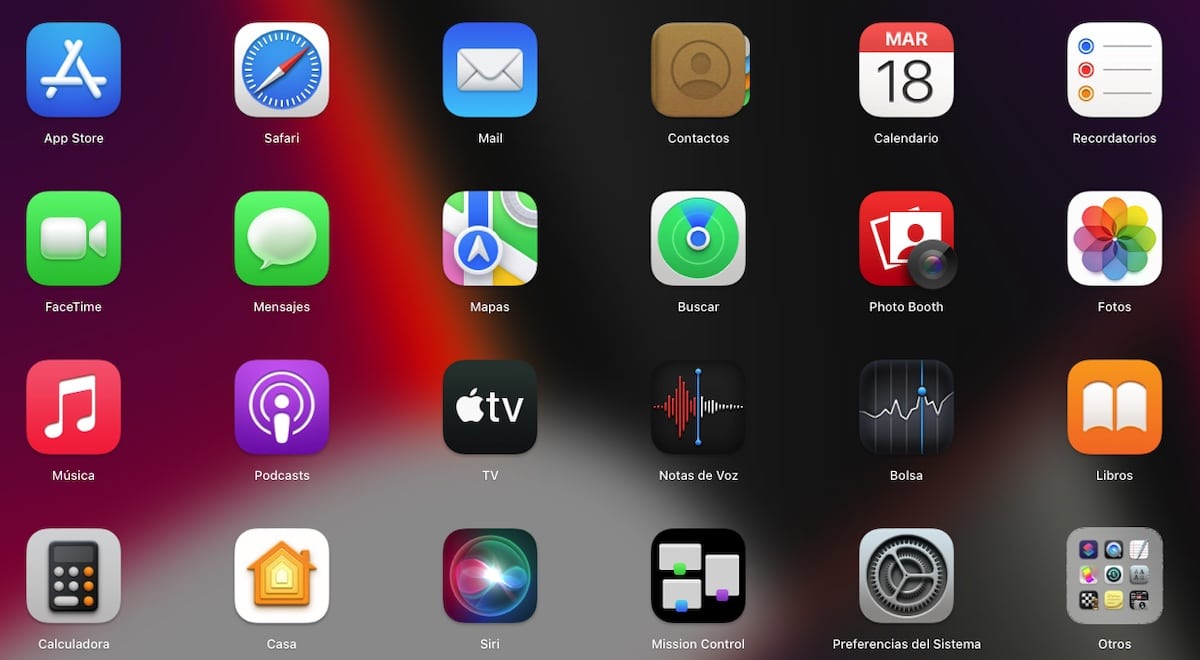
Spremenite ikone aplikacij na Macu Omogoča nam, da prilagodimo svojo uporabniško izkušnjo v macOS-u in v določenih primerih povečamo svojo produktivnost. Poleg tega nam omogoča, da se znebimo ikon nekaterih aplikacij, ki bolijo oči (dobesedno).
Če želite svojo uporabniško izkušnjo prilagoditi in imeti utrujen od vedno videti isto ikono v aplikacijah ki jih običajno uporabljate, ali celo mape ali datoteke, vam bomo v tem članku pokazali različne načine za njihovo spreminjanje.
Toda najprej moramo upoštevati, da macOS omogoča samo spreminjanje ikon tujih aplikacij. Če je vaš namen spremeniti ikono aplikacije Sporočila, Fotografije, Facebook... ali katero koli drugo, ne boste našli nobenega načina za to.
Odvisno od različice macOS, lahko uporabimo samo eno ali dve razpoložljivi metodi za spreminjanje ikon aplikacij, map in datotek. V novejših različicah macOS obe metodi delujeta enako.
Z izdajo macOS Big Sur, Apple preoblikoval vse ikone macOS prilagoditev enakega dizajna kot v iOS 14. Če vam ta prenova ikon ni bila všeč in želite še naprej uporabljati klasiko, lahko po korakih, ki vam jih pokažem spodaj, spremenite ikone aplikacij na Macu.
Kje prenesti ikone za Mac
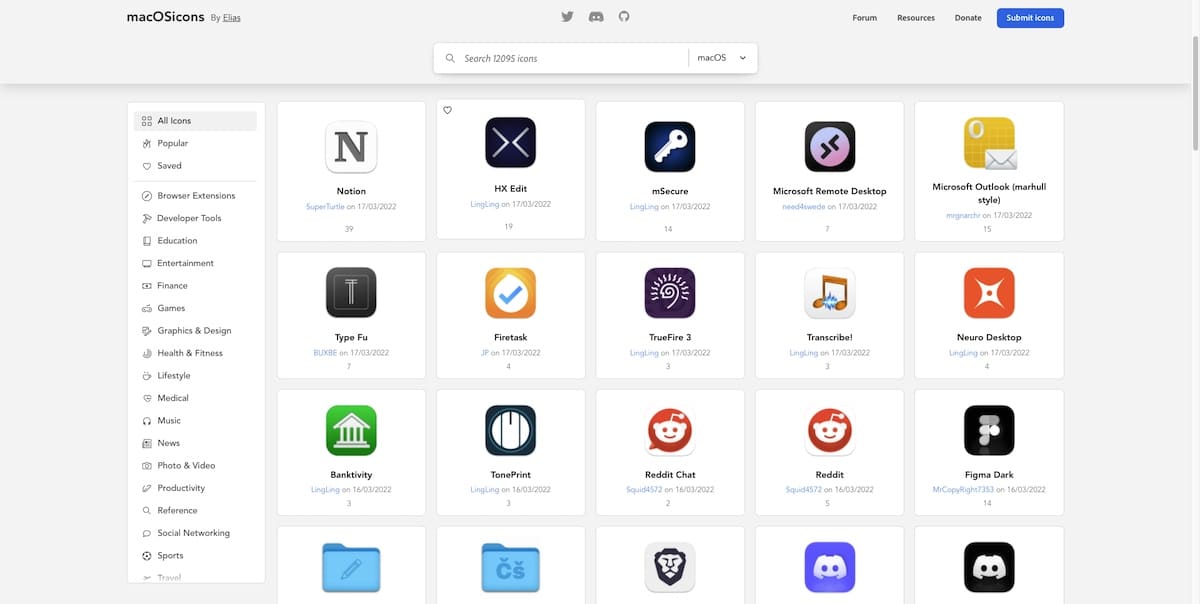
Najhitrejši in najpreprostejši način za iskanje ikon za macOS je iskanje v Googlu z imenom ikone, ki jo želimo uporabiti. Če pa se ne želite vrteti, lahko udarite tole ikone aplikacij macOS, kjer najdete več kot 12.000 ikon za macOS.
Vse ikone, ki so na voljo na tem spletnem mestu, so razvrščene v različne kategorije. Vse datoteke so v formatu .icns.
Spremenite ikone aplikacij na Macu
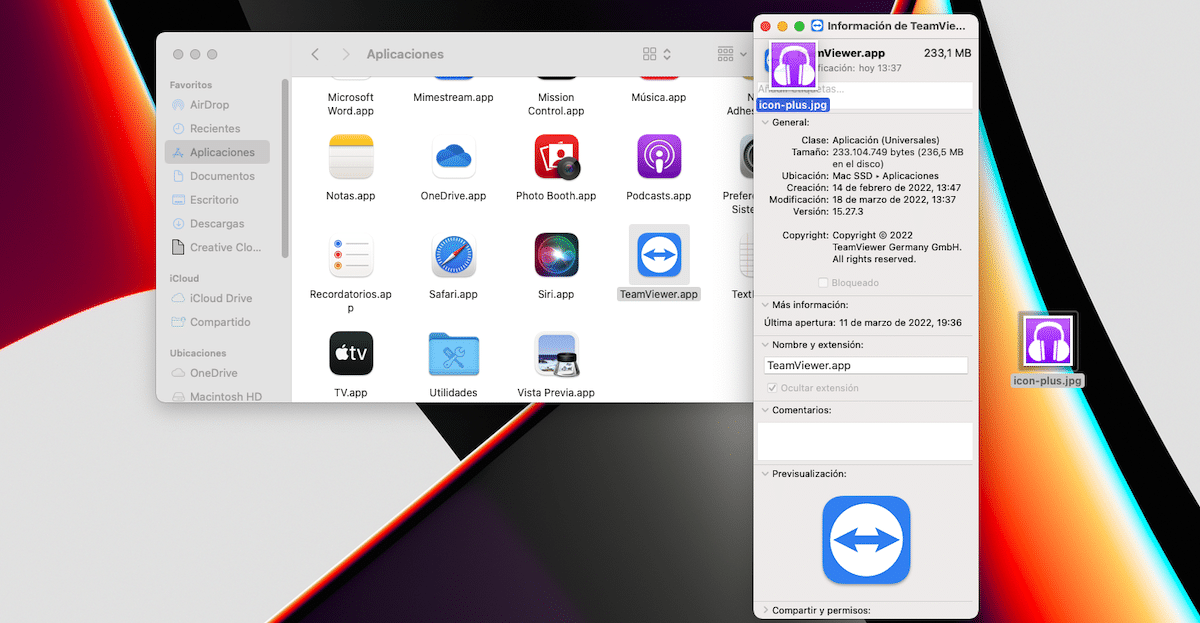
Če hočemo, je spremenite ikono aplikacije, izvesti moramo korake, ki vam jih pokažem spodaj:
1 metoda
- Izberite datoteko ali mapo kateremu želimo spremeniti ikono.
- Nato dostopamo do lastnosti datoteke z bližnjico Command + i.
- Potem povlecite sliko v formatu .icns do mesta, kjer je prikazana ikona.
- Da bi potrdili, da želimo to spremembo v sistemu, nam macOS pove Zahteval bo sistemsko geslo.
2 metoda
- Z aplikacijo Preview odpremo ikono, ki jo želimo uporabiti.
- Nato odpremo meni Uredi> Kopiraj o Command + C da kopirate sliko v odložišče.
- Nato gremo na lastnosti datoteke ali mape in pritisnemo Command + i za dostop do lastnosti datoteke ali mape.
- Če želite spremeniti ikono datoteke ali mape, kliknite ikono, ki jo trenutno predstavlja, in kliknite Uredi prilepi ali Command + v.
- Da bi potrdili, da želimo to spremembo v sistemu, nam macOS pove Zahteval bo sistemsko geslo.
Spremenite ikono aplikacije na Macu v sliko
Če hočemo, je spremenite ikono aplikacije v sliko, izvesti moramo korake, ki vam jih pokažem spodaj:
1 metoda
- Izberite datoteko ali mapo kateremu želimo spremeniti ikono.
- Nato dostopamo do lastnosti datoteke z bližnjico Command + i.
- Potem povlecite sliko v formatu .jpg ali .png do mesta, kjer je prikazana ikona.
- Da bi potrdili, da želimo to spremembo v sistemu, nam macOS pove Zahteval bo sistemsko geslo.
2 metoda
- Odpremo sliko, ki jo želimo uporabiti z aplikacijo Preview.
- Nato odpremo meni Uredi> Kopiraj o Command + C da kopirate sliko v odložišče.
- Nato gremo na lastnosti datoteke ali mape in pritisnemo Command + i za dostop do lastnosti datoteke ali mape.
- Če želite spremeniti ikono datoteke ali mape, kliknite ikono, ki jo trenutno predstavlja, in kliknite Uredi prilepi ali Command + v.
- Da bi potrdili, da želimo to spremembo v sistemu, nam macOS pove Zahteval bo sistemsko geslo.
Spremenite ikono map in datotek na Macu
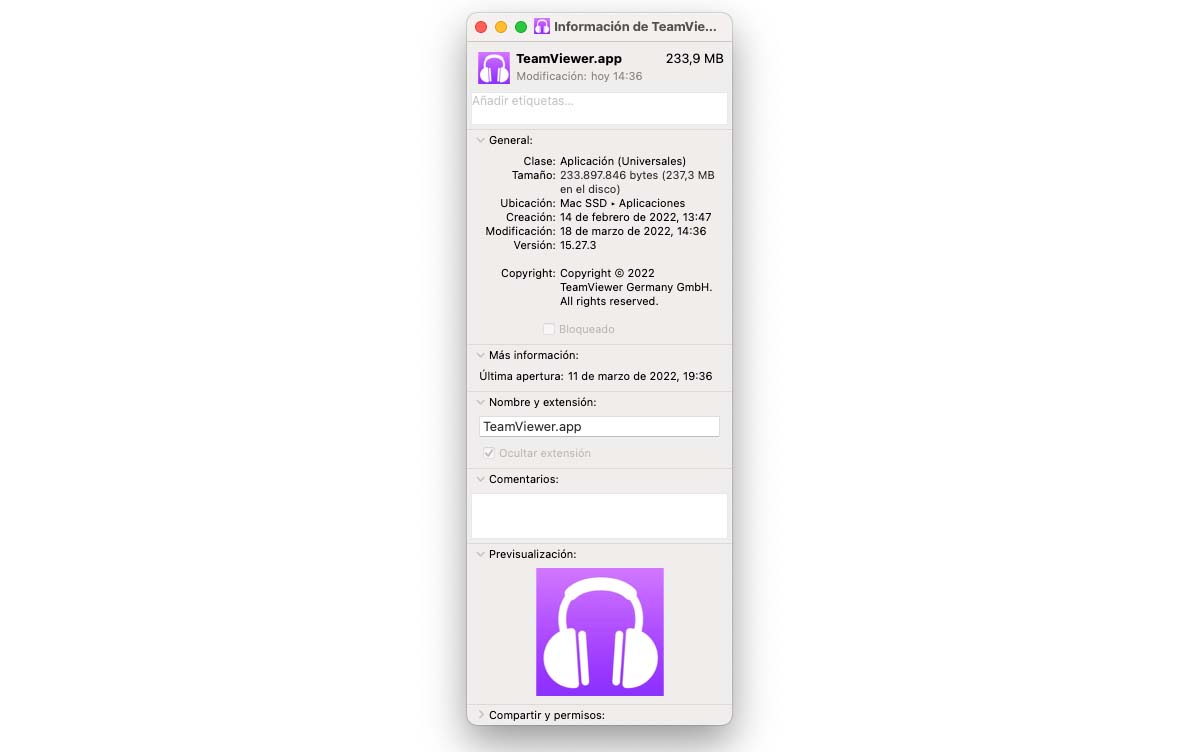
Če hočemo, je spremenite ikono ene mape v drugo, izvesti moramo korake, ki vam jih pokažem spodaj:
1 metoda
- Izberite datoteko ali mapo kateremu želimo spremeniti ikono.
- Nato dostopamo do lastnosti datoteke z bližnjico Command + i.
- Potem povlecite sliko v formatu .icns do mesta, kjer je prikazana ikona.
2 metoda
- Z aplikacijo Preview odpremo ikono, ki jo želimo uporabiti.
- Nato odpremo meni Uredi> Kopiraj o Command + C da kopirate sliko v odložišče.
- Nato gremo na lastnosti datoteke ali mape in pritisnemo Command + i za dostop do lastnosti datoteke ali mape.
- Če želite spremeniti ikono datoteke ali mape, kliknite ikono, ki jo trenutno predstavlja, in kliknite Uredi prilepi ali Command + v.
Spremenite ikono map in datotek na Macu s sliko
Če hočemo, je spremenite ikono mape ali datoteke v sliko, moramo izvesti korake, ki vam jih pokažem spodaj:
1 metoda
- Izberite datoteko ali mapo kateremu želimo spremeniti ikono.
- Nato dostopamo do lastnosti datoteke z bližnjico Command + i.
- Potem povlecite sliko v formatu .jpg ali .png do mesta, kjer je prikazana ikona.
2 metoda
- Odpremo sliko, ki jo želimo uporabiti z aplikacijo Preview.
- Nato odpremo meni Uredi> Kopiraj o Command + C da kopirate sliko v odložišče.
- Nato gremo na lastnosti datoteke ali mape in pritisnemo Command + i za dostop do lastnosti datoteke ali mape.
- Če želite spremeniti ikono datoteke ali mape, kliknite ikono, ki jo trenutno predstavlja, in kliknite Uredi prilepi ali Command + v.
Kako ustvariti ikone za aplikacije Mac
Da bi v celoti uživali v možnostih prilagajanja, ki jih ponuja macOS, je najboljše, kar lahko storimo ustvarimo lastno ikono ali nabor ikon. Če domišljija ni vaša stvar, lahko uporabite katero koli od aplikacij, ki jih prikazujem spodaj:
Ikona Plus
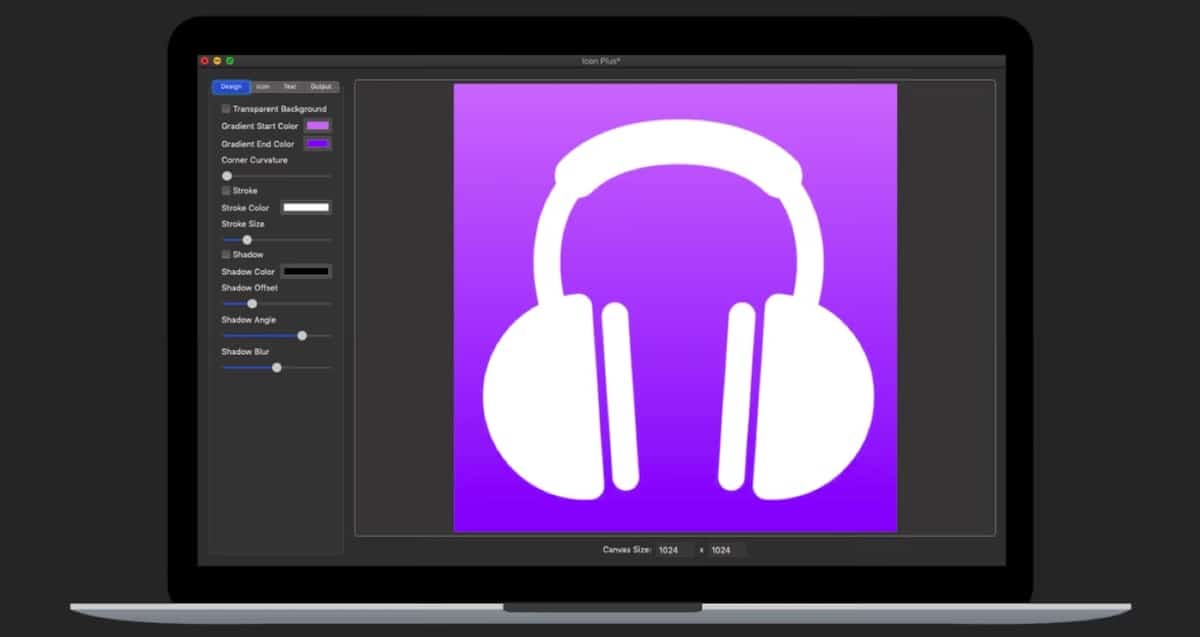
Če želite oblikovati ikono svojih aplikacij, je ena najbolj popolnih možnosti, ki so na voljo v Mac App Store Ikona Plus. S to aplikacijo lahko:
- Izbirajte med enobarvno barvo ozadja, prelivom ali dodajte prozorno.
- Spremenite velikost in barvo obrobe ikone.
- Dodajte sliko, ki bo uporabljena kot ozadje ikone v kateri koli obliki.
- Spremenite velikost, zasukajte ali spremenite barvo slike za ozadje.
- Za ustvarjanje logotipa uporabite samo besedilo
Ta aplikacija nam omogoča samo ustvarjanje ikon za uporabo v aplikacijah ali mapah Mac, ne pa za njihovo zamenjavo. Icon Plus je po ceni v Mac App Store na 4,49 evra in zahteva macOS 10.10 ali novejši.